Zapier可实现Trello自动化管理与跨应用数据同步。通过创建Zap,用户能将Google表单提交、邮件等事件自动转化为Trello卡片;设置双向同步时需建立两个独立Zap,分别实现Trello与Google Sheets或Slack间的数据流转,避免循环触发;利用过滤器可限定仅特定条件(如“紧急”项目)触发操作,提升精准度;对于格式不匹配的数据,可通过Formatter工具预处理,如转换日期格式或清理文本,确保数据正确写入Trello。
☞☞☞AI 智能聊天, 问答助手, AI 智能搜索, 免费无限量使用 DeepSeek R1 模型☜☜☜
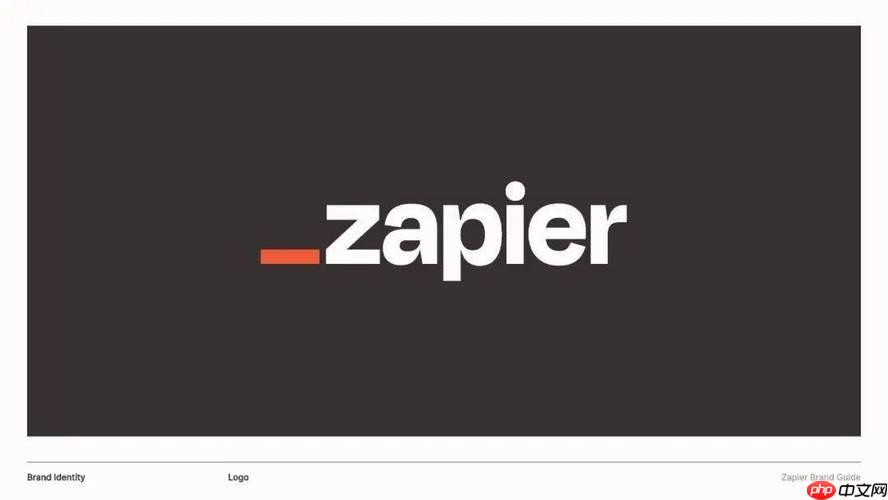
如果您希望自动化管理Trello中的任务卡片,同时将来自其他应用的数据自动同步到Trello看板中,Zapier是一个强大的无代码集成工具。通过Zapier与Trello的连接,您可以实现跨平台数据流转,例如当收到新邮件、表单提交或新客户注册时,自动创建Trello卡片。以下是实现Zapier与Trello集成的具体方法:
一、使用Zapier创建基本自动化流程
该方法适用于将单一事件触发器与Trello动作绑定,例如在Google表单提交后自动创建Trello卡片。这是最基础也是最常用的集成方式。
1、登录Zapier账户并点击“Make a Zap”按钮开始创建自动化流程。
2、在触发应用搜索框中输入源应用名称(如Google Forms),选择相应的触发事件(如“New Form Response”)。
3、完成触发器设置并测试连接,确保能正确获取示例数据。
4、选择“Trello”作为执行动作应用,然后选择操作类型为“Create Card”。
5、连接您的Trello账户,授权Zapier访问权限。
6、配置卡片信息,包括标题(可映射表单字段)、描述、所属列表、看板以及标签等。
7、测试创建卡片操作,确认Trello中成功生成新卡片。
8、启用Zap后,每当有新的表单响应,就会自动在Trello中创建对应任务卡。
二、双向同步Trello与其他应用数据
此方法用于实现Trello与外部系统之间的双向数据同步,例如将Trello卡片更新同步至Google Sheets,或将Slack消息转为Trello任务并反向通知进度变更。
1、创建第一个Zap,设置Trello为触发器,选择“New or Updated Card”作为事件。
2、配置过滤条件,仅同步特定列表或带有指定标签的卡片。
3、选择目标应用(如Google Sheets)并执行“Update Spreadsheet Row”操作。
4、映射字段,将卡片标题、描述、截止日期和状态写入电子表格对应列。
5、保存并启用该Zap以实现从Trello到外部系统的同步。
6、创建第二个Zap,以Google Sheets新增行为触发器,Trello执行“Create Card”操作。
7、设置字段映射,使电子表格中新行自动生成Trello任务。
注意:双向同步需创建两个独立的Zap,避免循环触发。
三、基于条件过滤的高级自动化规则
通过添加过滤器,可以控制只有满足特定条件的事件才触发Trello操作,从而提升自动化精准度。
1、在Zap编辑界面中,在触发器和动作之间点击“Add a Step”按钮。
2、选择“Filter”类型步骤,并设定筛选条件,例如仅当表单中的“项目类型”为“紧急”时才创建卡片。
3、设置比较规则,如“Field from Trigger”等于某个值。
4、继续添加Trello“Create Card”操作,并配置优先级标签或分配给特定成员。
5、测试整个流程,验证过滤逻辑是否生效。
提示:合理使用过滤器可减少无效任务生成,提高工作效率。
四、利用Formatter进行数据预处理
某些情况下,原始数据格式不符合Trello要求,可通过Zapier的Formatter工具清洗和重组数据。
1、在Zap中添加“Formatter”步骤,选择“Text”或“Date”操作类别。
2、若源数据包含时间戳,选择“Format Date & Time”,将其转换为Trello兼容的日期格式(YYYY-MM-DD)。
3、对于文本内容,使用“Replace Text”功能去除特殊字符或标准化字段值。
4、将处理后的输出结果传递给Trello“Create Card”的截止日期或描述字段。
关键点:确保日期字段格式正确,否则Trello可能无法识别截止时间。






























